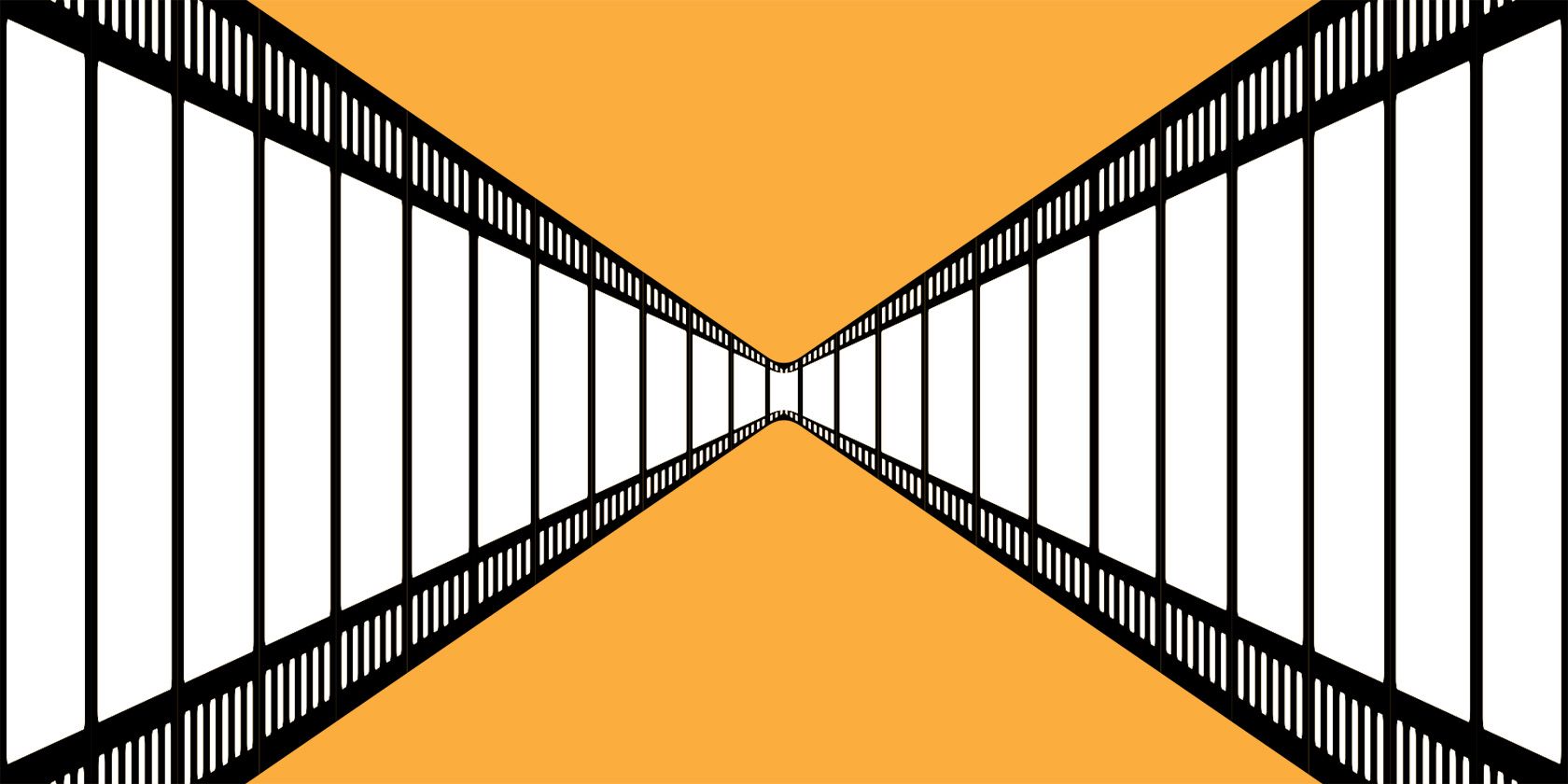یاد بگیرید که چگونه به راحتی چشم انداز اشیاء را در یک تصویر تنظیم و دستکاری کنید.
چشم انداز دیدگاه شما را تغییر می دهد. اغلب در عکاسی برای جالب کردن تصاویر مسطح و دادن لمس سه بعدی به آنها استفاده می شود. فتوشاپ ابزار خاصی به نام Perspective Warp دارد که به شما امکان می دهد زوایای اجسام را تغییر دهید، در صورت لزوم آنها را صاف کنید یا برای ایجاد عمق آنها را تاب دهید.
در این مقاله نحوه استفاده از ابزار Perspective Warp در فتوشاپ را به شما نشان خواهیم داد.
Perspective Warp چیست؟
چشمان ما تصاویر را در دنیای واقعی متفاوت از لنز دوربین می بیند. فاصله کانونی یک دوربین (مخصوصاً یک لنز با زاویه دید عریض) می تواند اشیاء موجود در یک کادر را منحرف کند و بسته به فاصله آنها از دوربین، آنها را کوچکتر یا بزرگتر نشان دهد. اجسام نزدیک می توانند بزرگتر به نظر برسند، در حالی که اجسام دورتر صرف نظر از اندازه واقعی آنها کوچکتر به نظر می رسند. این پدیده را اعوجاج پرسپکتیو می نامند.
پیچ و تاب چشم انداز می تواند این تحریف ها را به روش های هنری دستکاری کند. در فتوشاپ می توانید گوشه های یک شی را در قاب بکشید و زوایای آن را تغییر دهید. این “تحریف” گاهی اوقات می تواند تصویر را طبیعی تر جلوه دهد. در برخی دیگر، می توانید با تحریف عمدی تصویر، عمق مصنوعی ایجاد کنید.
به طور خلاصه، ابزار فتوشاپ Perspective Warp به شما این امکان را می دهد که دیدگاه یک تصویر و نحوه نگاه کردن به آن را دستکاری کنید.
نحوه استفاده از پرسپکتیو برای تغییر زاویه یک تصویر
بیایید ویژگی Perspective Warp را با یک تصویر اولیه (در زیر) مرور کنیم. به ستون سنگی ساختمان در سمت راست نگاه کنید و سپس از مراحل زیر برای صاف کردن تصویر و تراز بصری اشیا استفاده کنید.

مرحله 1: تصویر را باز کرده و آماده کنید
تصویری را که می خواهید در فتوشاپ ویرایش کنید باز کنید. لایه ای را که می خواهید تنظیم کنید انتخاب کنید. شما باید یک کپی از لایه ایجاد کنید تا هر گونه ویرایش روی لایه اصلی تأثیر نگذارد. Layer > Duplicate Layer را از نوار منو انتخاب کنید یا لایه را به نماد لایه ها (+) در پالت لایه ها بکشید. اکنون تصویر را برای ویرایش غیر مخرب به یک Smart Object تبدیل کنید.
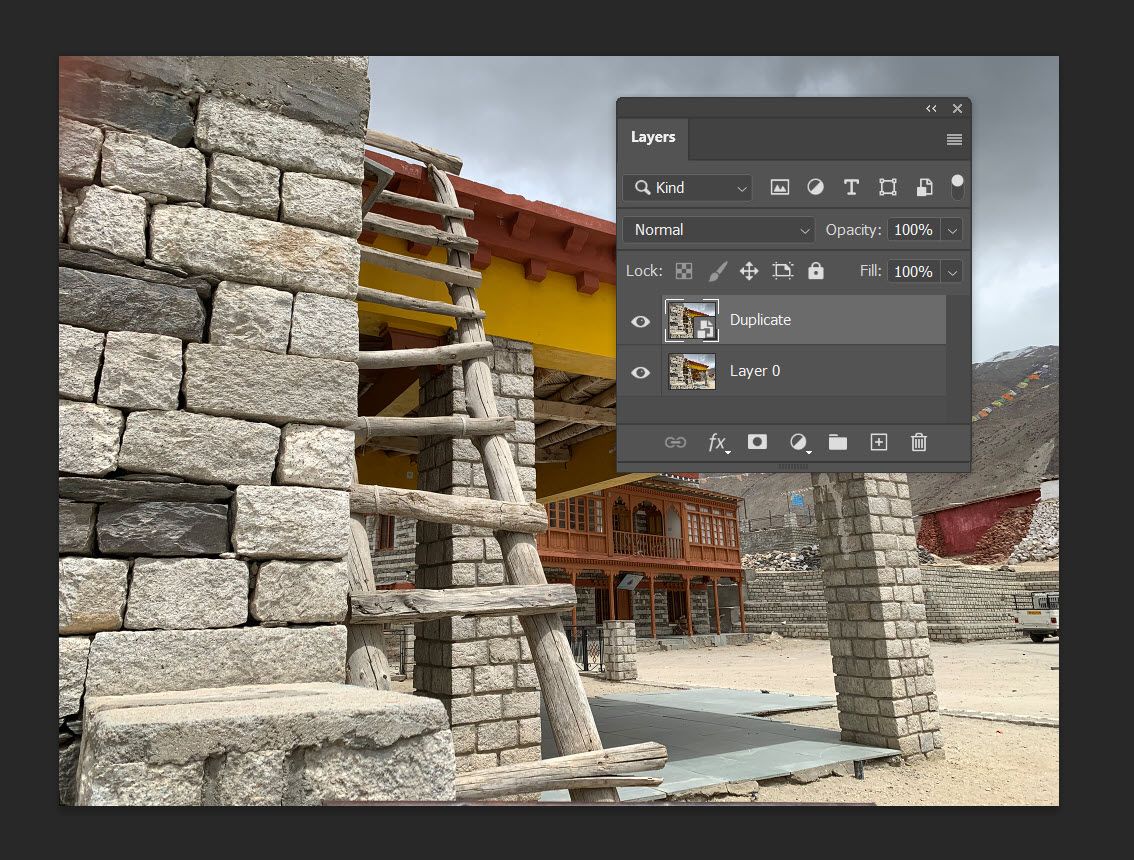
نکته: یک لایه تکراری همچنین به شما کمک می کند وضعیت قبل و بعد عکس خود را ببینید.
مرحله 2: Perspective Warp را انتخاب کنید
به منو بروید و Edit > Perspective Warp را انتخاب کنید و یک بار روی بوم کلیک کنید. فتوشاپ به شما نشان می دهد که چگونه این ویژگی با یک پیام هشدار کار می کند و یک شبکه مستطیل شکل (که Quad نیز نامیده می شود) روی بوم قرار می دهد که هنوز با شی شما مطابقت ندارد. هنگامی که آن را بکشید و قرار دهید، شبکه پرسپکتیو به شما کمک می کند تا زوایای یک شی را دستکاری کنید.
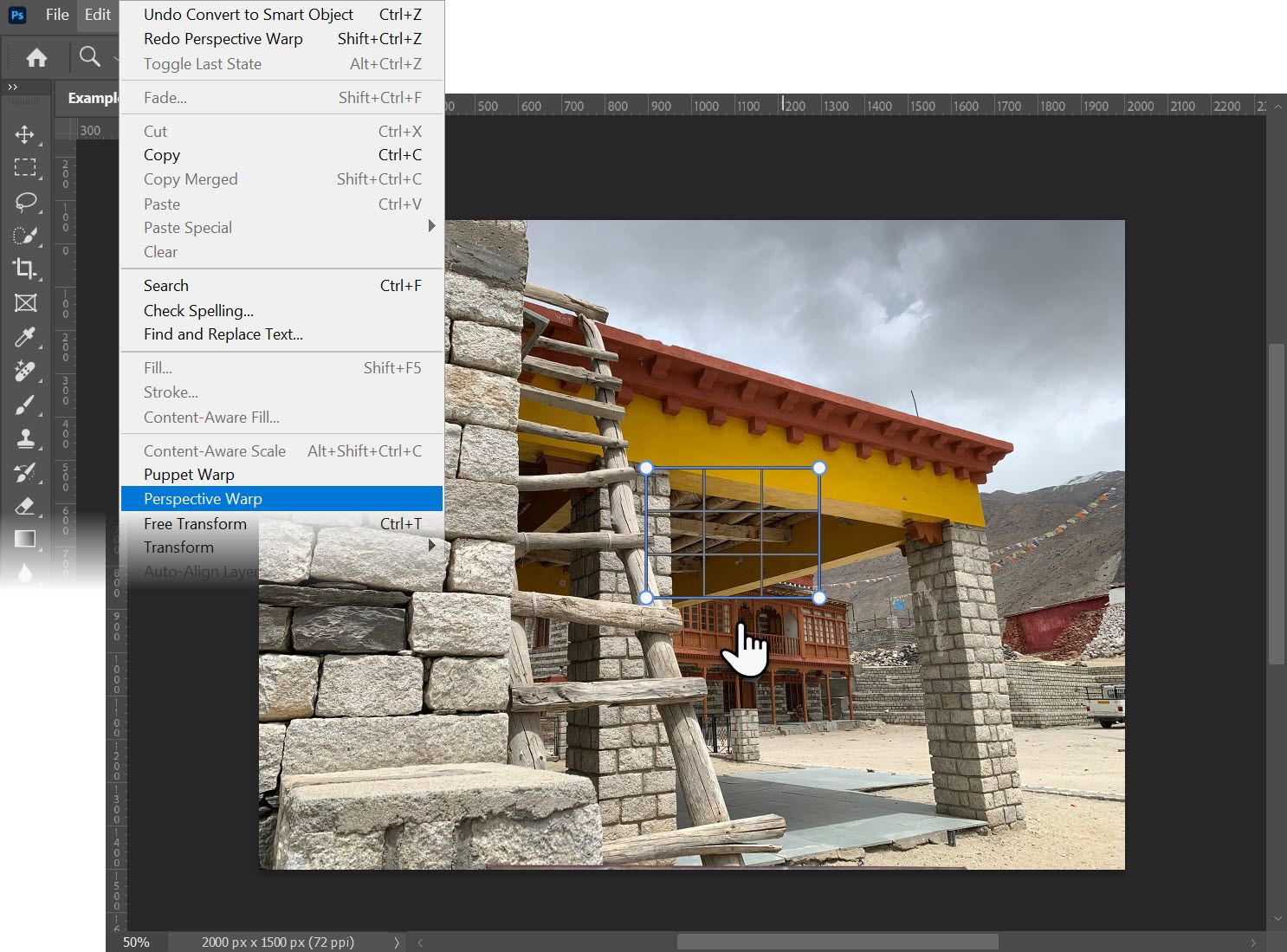
با کمک پین های گوشه و حاشیه های بیرونی، چهارتایی را روی شیئی که می خواهید اعوجاج کنید، تراز کنید. آنها را تکان دهید تا شبکه دقیقاً همانطور که میخواهید شی را بپوشاند. شما حتی می توانید به بیرون از بوم بروید و جسم را با شبکه بپوشانید.
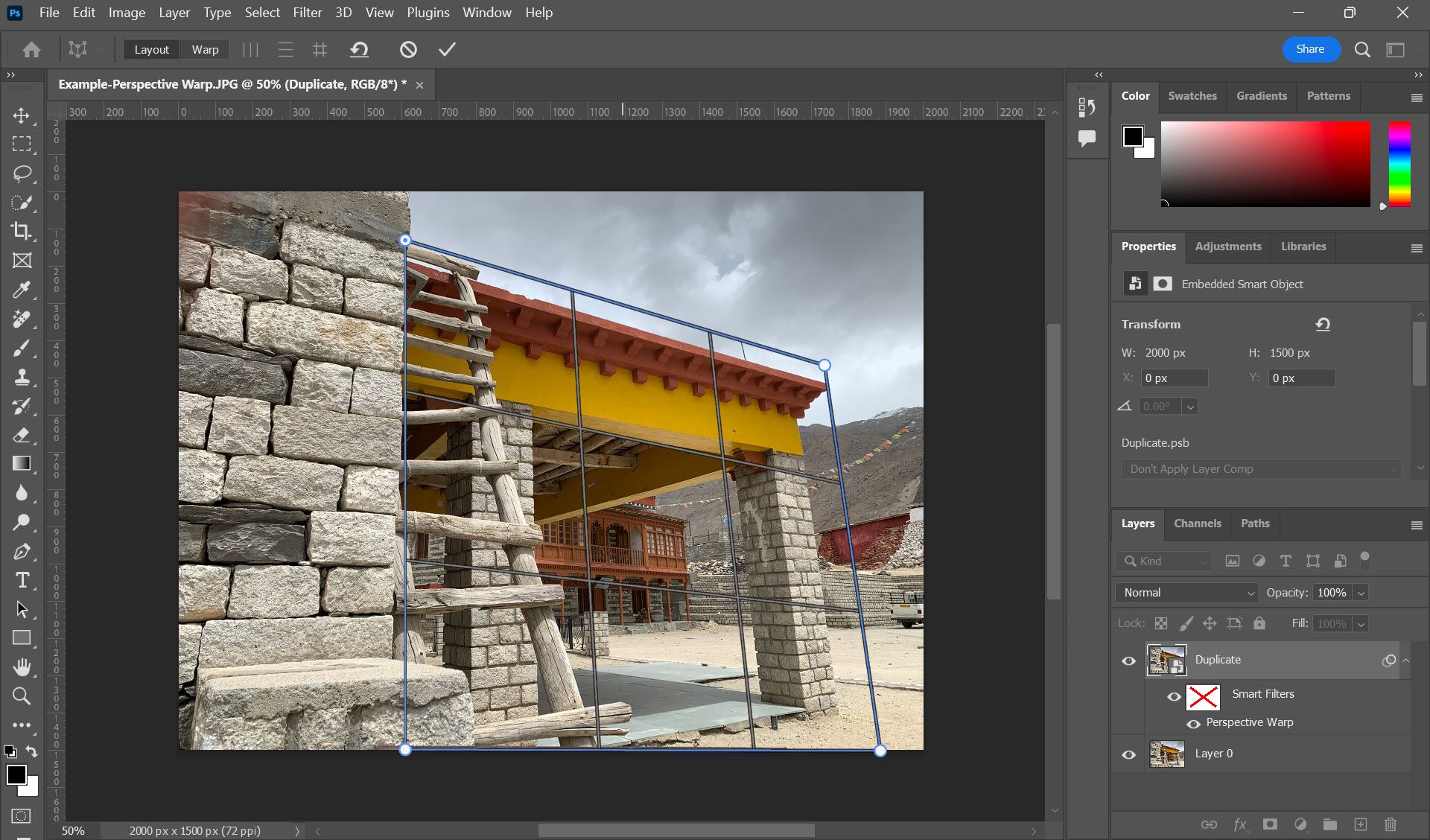
نکته: هر پین را انتخاب کنید و از کلیدهای جهت دار برای تنظیم دقیق محل قرارگیری آنها استفاده کنید.
مرحله 3: Perspective Warp را اعمال کنید
پس از اینکه شبکه را به طور دقیق روی شیء خود تراز کردید، روی دکمه Warp کلیک کنید تا از Layout به Warp بروید. یا از میانبر صفحه کلید W استفاده کنید.
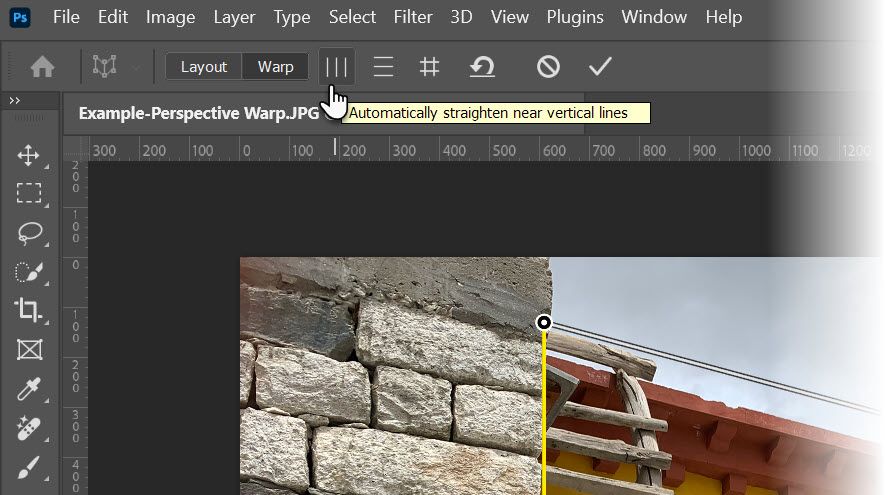
Perspective Warp سه گزینه تراز خودکار را ارائه می دهد تا به شما کمک کند جسم را در امتداد سطوح عمودی یا افقی تراز کنید. آزمایش کنید و ببینید آیا آنها برای تصویر شما کار می کنند یا خیر. اگر این کار را نکردند، Remove warp (پیکان خلاف جهت عقربههای ساعت) را انتخاب کنید و بهجای آن، آن را بهصورت دستی با پینها تاب دهید.
پرسپکتیو مورد نظر خود را با تکان دادن پین های مستقل روی شبکه تنظیم کنید.

نکته: میتوانید با فشار دادن Shift و انتخاب خط، یک یا چند لبه تار را قفل کنید. خط زرد می شود و در حالی که گوشه های دیگر را حرکت می دهید دقیقاً به صورت افقی یا عمودی در جای خود باقی می ماند.
برای اعمال تغییرات Enter را فشار دهید. نتیجه به شما تصویری بدون اعوجاج از زاویه ای دیگر می دهد، همانطور که در زیر نشان داده شده است.
مرحله 4: لمس های پایانی برای یک تصویر عالی
پیچ و تاب پرسپکتیو می تواند نواحی خالی در گوشه های تصویر ایجاد کند. اعمال تاب فقط به یک قسمت از تصویر می تواند باعث ایجاد اعوجاج شود زیرا قسمت دیگر بدون تاب باقی می ماند.
در صورت لزوم، کارهای تکمیلی مانند برش تصویر یا استفاده از پرکننده مولد فتوشاپ را برای پوشاندن شکاف ها اعمال کنید.

نکات و ترفندهایی برای استفاده از پرسپکتیو Warp در فتوشاپ
در اینجا چند نکته برای استفاده از ابزار Perspective Warp در فتوشاپ آورده شده است.
- از خطوط درون شبکه پرسپکتیو برای تراز کردن آنها با اشیایی مانند پنجره ها و درها در تصویر استفاده کنید. در صورت لزوم تصویر را حرکت داده و بزرگنمایی کنید.
- از خط کش و راهنماها در فتوشاپ کمک بگیرید تا عناصر عمودی یا افقی را به طور دقیق تراز کنید.
- شما می توانید چندین شبکه را روی یک تصویر بکشید – به عنوان مثال، برای پوشش بیش از یک طرف یک ساختمان یا یک شی. همچنین می توانید آنها را جدا نگه دارید تا قسمت های مختلف یک تصویر را تنظیم کنید یا به آنها بپیوندید. شبکه ها ضخیم تر می شوند و وقتی آنها را نزدیک می کنید به یکدیگر می چسبند.
- ابزار Transform Warp به شما این امکان را می دهد که یک تصویر را به روش های مختلف تاب دهید، اما درست کردن آن چالش برانگیزتر است. از Perspective Warp برای صاف کردن، تراز کردن یا تغییر پرسپکتیو اشیاء با خطوط مستقیم و سطوح صاف استفاده کنید.
- زیرکانه استفاده کنید اغلب، کمتر می تواند بیشتر باشد تا جلوه مناسب ایجاد شود.
چند مورد استفاده از پیچیدگی دیدگاه
جدای از تصحیح عکس ها برای اعوجاج پرسپکتیو، راه های زیادی برای آزمایش خلاقانه تاب های پرسپکتیو وجود دارد.
تصاویر ترکیبی: هنگامی که دو یا چند شی را در یک عکس ترکیب می کنید تا با پرسپکتیو کلی کادر مطابقت داشته باشد، از این ابزار استفاده کنید. مثال: ماشینی که در خیابان می رود.
تغییر فاصله کانونی: گوشه های یک عکس منظره را بکشید و پیچ و تاب دهید تا مانند یک عکس با زاویه باز به نظر برسد. از طرف دیگر، زمانی که لنز شیب دار ندارید، عکس های شیب دار بسازید.
تصاویر ماکت: درج تایپوگرافی یا لوگو در یک ماکت محصول سه بعدی؟ از ابزار Perspective Warp برای تراز کردن آنها و افزودن به افکت سه بعدی استفاده کنید.
کلاژهای زیبا: هر تصویر را به طور یکپارچه در عکس های دیگر پیچ کنید و کلاژهای چشم نواز ایجاد کنید.
افزودن عمق به عکس های مسطح: با نقاط ناپدید شدن آشنا شوید و از آنها برای اعمال تاب پرسپکتیو به عکس های تخت استفاده کنید. فتوشاپ همچنین دارای یک فیلتر نقطه ناپدید برای ویرایش کامل پرسپکتیو است.
قبل از اینکه بچرخید، بصری فکر کنید
برای تصور سودمندی پرسپکتیو، خود را یک عکاس در نظر بگیرید. پس از گرفتن اولین عکس، چند قدم به سمت کنار رفته و یک عکس دیگر می گیرید. هر دو عکس از دو منظر یا دو منظر متفاوت هستند. فتوشاپ Perspective Warp به شما این امکان را می دهد که این کار را در داخل نرم افزار انجام دهید. از الگوریتمهای پیچیده استفاده میکند تا تصمیم بگیرد که یک عکاس از نقاط مختلف چه چیزی میدید.